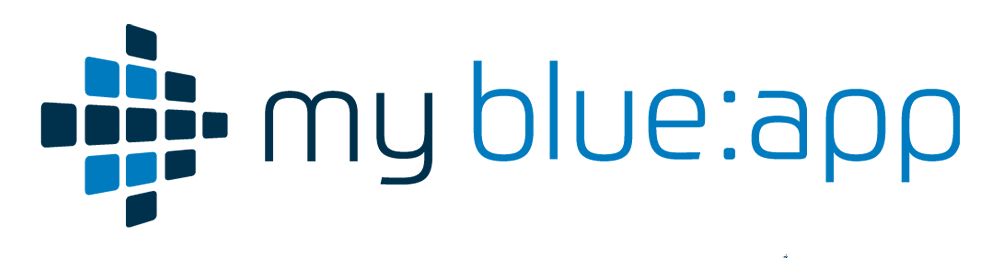Fragen & Antworten
Wofür ist die bau:doku?
Die bau:doku ermöglicht Ihnen die komfortable Erfassung sämtlicher relevanter Daten, Bilder und Ereignisse zur vollständigen und nachhaltigen Dokumentation von Baustellen. Sie folgt einer strukturierten und gleichartigen Form und bietet die Möglichkeit der digitalen Unterschrift. Die bau:doku wird digital erfasst und kann nach Vollständigkeit ausgedruckt werden. Somit haben Sie ein nachhaltiges Dokument für jegliche Kommunikation und Verwendung.
Die bau:doku beinhaltet folgende Key-Features:
- Dokumentation von Ereignissen und Sachverhalten (Schaden, Fortschritt)
- Einfügen von Bildern und Dokumenten
- Bearbeiten von Bildern (Anmerkungen, Markierungen)
- Spracheingabe von Texten
- Hinterlegung von Wetterinformationen (über Standortbestimmung)
- Digitale Unterschrift
- Erzeugung von Tagesberichten
- Synchronisation mit Partnersystem (z.B. TopKontor Handwerk)
Wie erhalte ich die App?
Die bau:doku kann unmittelbar hier heruntergeladen bzw. installiert werden. Öffnen Sie den entsprechenden Link mit Ihrem Browser (in Android-Systemen bitte mit Chrome, in iOS-Systemen bitte mit Safari) und folgen Sie den Anweisungen.
Welche Systemvoraussetzungen sind zu erfüllen?
Bei der App handelt es sich um eine sogenannte Progressive Web App (PWA). Derartige Apps werden über den Browser Ihres Handys gestartet, können jedoch analog zu klassischen Apps auch vom Startbildschirm aufgerufen werden.
Für die Nutzung sind folgende systemischen Voraussetzungen gegeben:
- Android
- Aufruf über Chrome (mind. Chrome Version 69)
- Apple
- Aufruf über Safari (mind. iOS 13.1)
Gibt es einen Demo-Zugang?
Ja, Sie können die bau:doku mit Demodaten ausprobieren. Den Demozugang erhalten Sie hier.
Nachdem Sie die App auf Ihrem mobilen Endgerät installiert haben, können Sie mittels der Schaltfläche „Demo“ (Screenshot vom Startbildschirm) den Demozugang aufrufen. Demodaten bedeutet in diesem Zusammenhang, dass die App mit einem Demosystem als Partnersystem verbunden ist. Die Daten die Sie erfassen werden hierbei regelmäßig zurück gesetzt. Neben dem Demozugang besteht die Möglichkeit die App in Verbindung mit Ihrem System zu testen. Eine entsprechende Beschreibung ist ebenfalls in den FAQ´s hinterlegt.
Gibt es einen Test-Zugang?
Die App als solches ist kostenlos. Für die voll umfängliche Nutzung ist das Modul „Baudoku“ in TopKontor Handwerk oder Meisterbüro erforderlich. Das Modul kann 4 Wochen kostenlos getestet werden.
Wie erfolgt die Ersteinrichtung?
Für die Nutzung der App ist keine Einrichtung innerhalb der App notwendig. Verbinden Sie die App mit Ihrer Handwerkersoftware und Sie können direkt loslegen.
Wie melde ich mich an?
Für die Anmeldung gibt es zwei Möglichkeiten. Sie scannen den Anmelde-QR-Code (z.B. aus der Mitarbeiterverwaltung in TopKontor Handwerk) oder falls Sie schon angemeldet waren, wählen Sie auf dem Einstiegsbild die Option „letzten Nutzer anmelden“
Wie erhalte ich einen App-Eintrag im/auf dem Startbildschirm?
Dies ist sowohl unter Android-, als auch unter iOS-Geräten, möglich, unterscheidet sich jedoch von der Abwicklung:
- Android:
Nach der Erstinstallation werden Sie durch das System gefragt, ob Sie einen entsprechenden Eintrag vornehmen möchten. Alternativ können Sie einen Startbildschirm-Eintrag über das Hauptmenü erstellen - iOS:
Nach dem Öffnen der URL können Sie über das Menü (im unteren Bereich) die App zum Startbildschirm hinzufügen. Innerhalb der App erhalten Sie einen ergänzenden und beschreibenden Hinweis.
Wie erfolgt die Grundnavigation?
Die Bedienung ist auf maximale Einfachheit ausgelegt. Neue Tagebücher, Berichte oder Ereignisse werden konsequent mit dem gleichen Funktionsbutton begonnen. Die Grundstruktur der bau:doku folgt hierbei der nachfolgenden Idee:
- Projekt A
- Tagebuch 1
- Tagebuch 2 (z.B. für ein Gewerk)
- Tagesbericht 1
- Tagesbericht 2
- Ereignis 1 (z.B. Dokumentation eines Mangels)
- Ereignis 2
- Ereignis N
- Tagesbericht N
- Tagebuch N
- Projekt B
Sie erfassen “quasi” von oben nach unten. Für die tägliche Nutzung ist somit keine Menünavigation notwendig. Ein klassisches Menü ist dennoch vorhanden. Dieses bietet verschiedene Informationen, wie die App-Info oder Hinweise zum Datenschutz, an.
Wie erstelle ich ein Tagebuch?
Die Anlage eines Bautagebuchs wird in der Projektübersicht mittels Funktionsbutton begonnen. Nach der Anlage kann die Einrichtung des einzelnen Tagebuchs vorgenommen werden. Hierbei werden
- der Name des Tagebuchs
- das zugrundeliegende Projekt
- die Ereignistypen und
- die Nutzer des Bautagebuchs
hinterlegt.
Welche Berechtigungen können vergeben werden?
An dem Verfahren können 3 Rollen teilnehmen:
- Leser
hat das Recht, Bautagebücher einzusehen (in Tagebüchern, in denen er hinterlegt ist) - Erfasser
Kann Tagesberichte erfassen und anlegen für Tagebücher, in denen der Erfasser Mitglied ist - Verwalter
hat in allen Tagebüchern alle Berechtigungen und kann neue Tagebücher anlegen
Neue Tagebücher können ausschließlich vom Verwalter angelegt werden!
Wofür ist ein Tagesbericht und wie erstelle ich diesen?
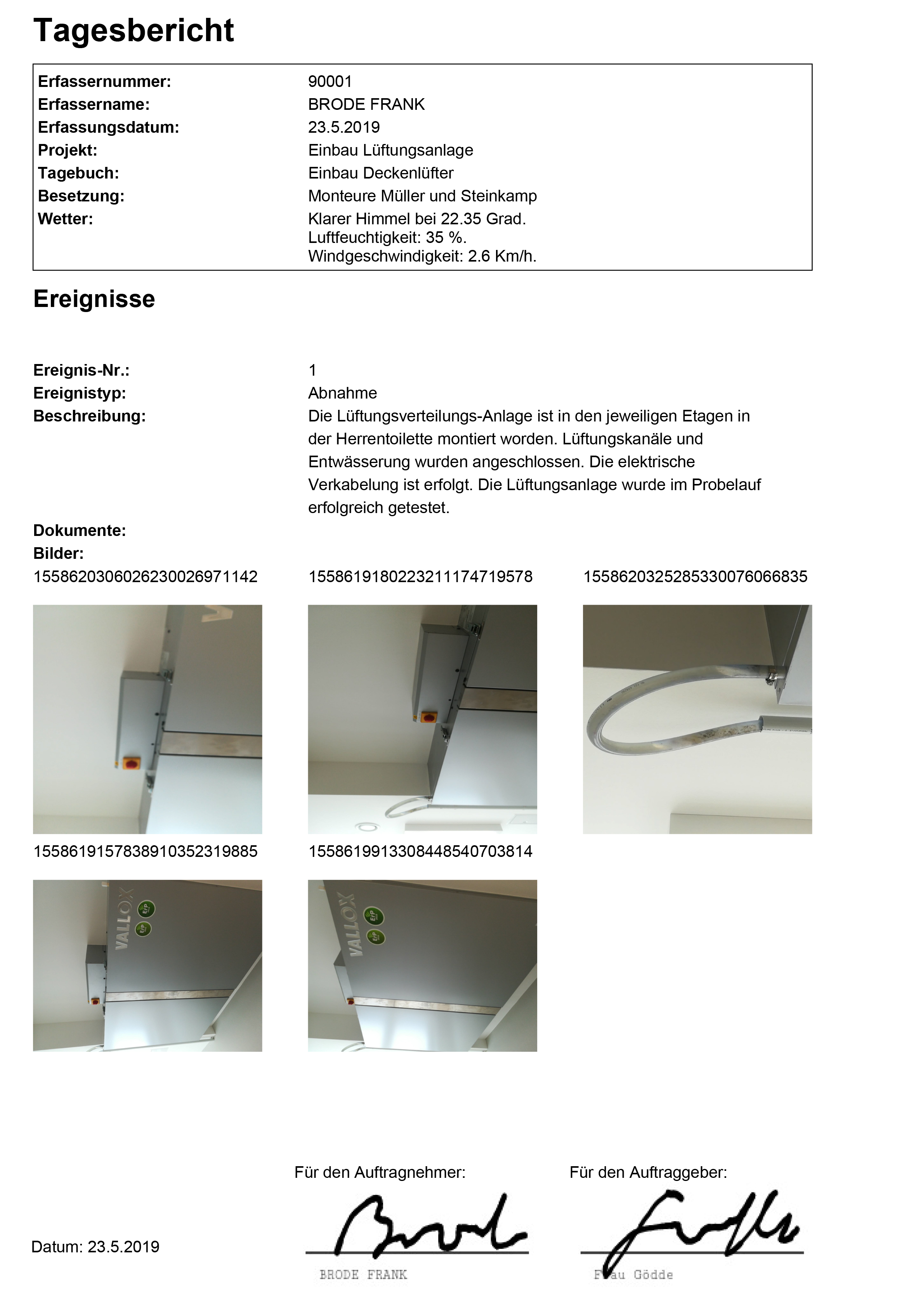 Die Tagesberichte summieren die verschiedenen Ereignisse des Tages und gehören zu einem Tagebuch. Die Anlage erfolgt somit ebenfalls im Tagebuch und wird wie folgt durchgeführt:
Die Tagesberichte summieren die verschiedenen Ereignisse des Tages und gehören zu einem Tagebuch. Die Anlage erfolgt somit ebenfalls im Tagebuch und wird wie folgt durchgeführt:
- in der Projektübersicht das gewünschte Projekt auswählen
- relevantes Tagebuch anklicken
- mittels „plus“ einen Tagesbericht anlegen.
Tagesberichte können unterschrieben und ausgedruckt werden.
Kann ein Tagesbericht unterschrieben werden?
Der Tagesbericht kann auf dem mobilen Endgeräte handschriftlich unterschrieben werden. Hierfür stehen entsprechende Eingabemöglichkeiten für den Beauftragten des Auftragnehmers als auch für den Beauftragten des Bauherren zur Verfügung. Die Namen der Unterzeichner sind vorbelegt, können jedoch geändert werden.
Was ist ein Ereignis?
Ereignisse dokumentieren Sachverhalte, Tätigkeiten und Vorkommnisse im Rahmen des Tagesberichts. Ereignisse können um Texte, Bilder und Dokumente ergänzt werden.
Zur Strukturierung stehen die sogenannten Ereignistypen zur Verfügung.
Wofür stehen die Ereignistypen?
Ereignisse symbolisieren die verschiedenen Situationen und Sachverhalt die “vor Ort” geschehen können bzw. die, die festzuhalten sind. Die Ereignistypen bieten hierbei die Möglichkeit Ereignisse zu klassifizieren bzw. zu strukturieren (z.B. Mangel, Fortschritt, Abnahme). Sie stellen somit eine Art “Überschrift” dar und ermöglichen eine strukturierte Darstellung der verschiedenen Ereignisse. Die Ereignistypen werden nicht vorgegeben und können frei angelegt werden.
Wie können Projekte aus der Übersicht der App entfernt werden?
Projekte werden abhängig vom Status automatisch ausgeblendet. Sofern alle Tagebücher eines Projektes abgeschlossen sind, wird das Projekt aus der Übersicht der App“entfernt”.
Welche Projekte stehen bei der Anlage von Tagebüchern zur Verfügung?
Bei der Anlage von Tagebüchern stehen alle Projekte zur Verfügung die im Partnersystem (z.B. TopKontor Handwerk / Meisterbüro) nicht geschlossen sind.
Wie erhalte ich Wetterdaten?
Innerhalb des Tagesberichts können Wetterdaten über die “Wolke” eingefügt werden. Hierfür muss die Standortbestimmung ihres Endgerätes aktiv sein. Falls die generelle Standortbestimmung aktiv ist und Sie dennoch keine Daten erhalten, so ist die Standortbestimmung im Browser deaktiviert.
Werden Fotos auf dem Handy gespeichert?
Fotos die direkt in der bau:doku erstellt werden, sind zunächst ausschließlich in der App (bzw. nach Synchronisation in einem entsprechenden aufnehmendem System) vorhanden. Innerhalb des Editiermodus der Fotos besteht die Möglichkeit Fotos in die Galerie des Endgerätes zu übernehmen.
Wie melde ich mich ab?
Das Hauptmenü beinhaltet einen entsprechenden Eintrag mittels dessen Sie sich abmelden können.
Von wem erhalte ich Unterstützung?
Als TopKontor Handwerk Anwender wenden Sie sich bitte an Ihren zuständigen Fachhandelspartner. Meisterbüro-Anwender wenden sich an Ihren zuständigen Ansprechpartner bei blue:solution.
Welche Einrichtungen müssen in TopKontor Handwerk / Meisterbüro vorgenommen werden?
Die notwendigen Einrichtungen innerhalb von TopKontor Handwerk bzw. Meisterbüro werden hier in einer genauen Anleitung bzw. einem Video erklärt.
Wie kann die Baustellenbesetzung eingegeben werden?
Innerhalb des Tagesberichts können die eingesetzten Mitarbeiter hinterlegt werden. Hierbei besteht die Möglichkeit Mitarbeiter aus dem Mitarbeiterstamm des Partnersystem (TopKontor Handwerk bzw. Meisterbüro) zu verwenden oder eine Freitexteingabe vorzunehmen.